SSH端口转发远程访问 Stable Diffusion
SSH端口转发远程访问 Stable Diffusion
为了随时随地都能愉快的使用 SD,打算把自己的 SD 部署到公网上。不要问为什么不直接上云部署平台,问就是没钱,不管按次或者按时收费在我自己有部署好的设备的情况下都不划算。(并且受限制画不了涩图)
尝试了以下方法进行远程画图。
方案一:贝锐花生壳
花生壳是一款用于实现远程访问和管理设备的工具,无需依赖公网 IP,简单易用、高安全性、支持多平台使用。为用户提供了简单而安全的远程访问和管理设备的方式。无论是个人用户还是企业用户,都可以通过该客户端轻松地实现设备的远程访问和管理。
- 优势:部署简单、快速,小白也能快速实现远程访问。
- 劣势:贵。体验版限制流量、带宽,付费版最少的也要398一年。
方案二:云服务器端口转发
本机没有公网 IP 也没有 IPV6,可以通过云服务器的弹性公网 IP 进行端口转发实现内网穿透,并且有了云服务器后面也可以尝试接入物联网玩玩。
- 优势:便宜,华为2核2G3M云服务器36一年,月流量 400G,并且可拓展性强,适合爱折腾的人玩。
- 劣势:操作会稍微复杂一点点。
教程
SD 启动器设置
为了能在远程访问 SD,需要在启动器中进行一下设置。在启动器的高级选项中找到网络设置,然后在监听设置中打开开放远程连接和通过Gradio共享。监听端口可以自行修改,我这里保持默认设置的7860不变。为了安全可以继续往下翻到安全性设置,在登录凭据管理中添加 Gradio 账号密码,这样的话登录 SD 就需要密码了。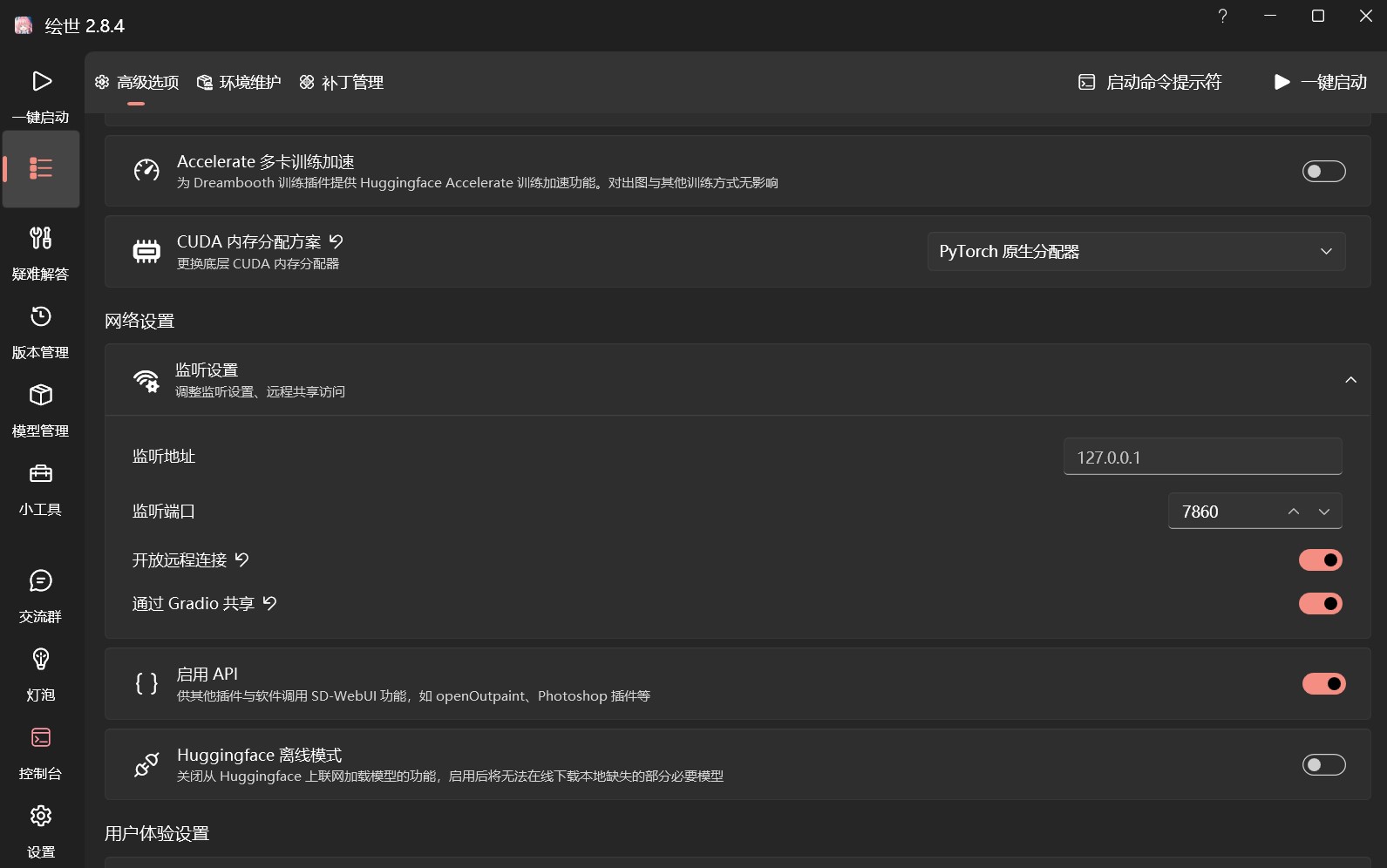
云服务器设置
购买一台云服务器。我这里以华为云服务器为例。(不是广告,你自己想买哪个就买哪个)
我的服务器安装的是 Ubuntu 系统,到手后先重置密码,然后远程登录。
ssh开启配置使其生效
出于安全考虑,如果 SSH 服务器 没有开启允许 GatewayPorts 选项,则即使指定了 远程 IP,也仍然只会绑定到 127.0.0.1
在 /etc/ssh/sshd_config 配置文件中找到 GatewayPorts,设置为 yes,并重启 ssh 服务。
使用以下命令重启 SSH 服务,这将应用你所做的任何更改到 /etc/ssh/sshd_config 文件中:sudo systemctl restart sshd
或者,如果你的系统使用的是 service 命令:sudo service ssh restart
重启服务后,你可以再次检查 SSH 服务的状态,确保它正在运行:
sudo systemctl status sshd
或者sudo service ssh status
修改安全组
在安全组中配置入规则方向,添加规则,协议端口选择 80,源地址选择 0.0.0.0/0
本机设置
- 使用ping命令验证网络连通性
ICMP协议用于网络消息的控制和传递,因此在进行一些基本测试操作之前,需要开通ICMP协议访问端口。比如,您需要在某个个人PC上使用ping命令来验证云服务器的网络连通性,则您需要在云服务器所在安全组的入方向添加以下规则,放通ICMP端口。
| 方向 | 优先级 | 策略 | 类型 | 协议端口 | 源地址 |
|---|---|---|---|---|---|
| 入方向 | 1 | 允许 | IPv4 | ICMP: 全部 | IP地址:0.0.0.0/0 |
- 端口转发
win+r 打开 cmd,在控制台里输入下面的指令,输入服务器的密码并回车1
2
3
4
5
6
7ssh -N -R 46000:localhost:7860 root@ip
# 46000 绑定的云服务器的端口,随便绑一个
# localhost 本机的IP
# 7860 实际想访问的本地端口
# root 云服务器的用户名,默认root
# ip 云服务器的公网IP
注意:国内80、443端口需要备案,谨慎使用或不要使用
- 网页输入云服务器的公网IP,此时不出意外就应该可以打开 SD 了。
远程访问文件夹
虽然现在可以远程访问SD了,但是画的图仍然是保存在本机上的,如果远程访问的人要文件还得到主机上操作。刚好 SD 用的 gradio 能够实现快速部署 webUI,我也干脆直接使用 gradio 来配置远程访问文件夹。
下载 gradio
直接pip install gradio就行,但是如果用 anaconda 配置环境的记得切换一个新的环境,不知道怎么的我下载的版本和原来的环境有冲突直接给干废了,直接重新装了 anaconda。
源代码
现学了一晚上 gradio,写的大概能用就行了。代码运行后和上面的操作一样就可以直接远程访问了。记得安全组放行。
1 | import gradio as gr |
出现问题与解决方案
Warning: remote port forwarding failed for listen port 80
原因是这个端口被占用了, 或者是之前的连接还没断开, 这个时候就去远程服务器上kill掉这个程序就可以了。1
2
3
4
5netstat -anp | grep 80
# 找到处于 LISTENING 状态的进程直接kill
kill xxxxssh 远程连接一段时间无操作后会自动断开连接
解决方案:
- 本机
在用户目录下,例如C:\Users\你的用户名\.ssh\新建config配置文件(没有后缀名),在里面添加ServerAliveInterval 60并保存,意思是ssh客户端每60秒与ssh服务端自动通信一次,以防止长时间不操作导致的连接断开。 - 云服务器
在服务器中的/etc/ssh/sshd_config中去掉原有注释并改成这样:
1 | ClientAliveInterval 60 |
ClientAliveInterval 60表示每分钟发送一次, 然后客户端响应, 从而保持长连接. ClientAliveCountMax表示服务器发出请求后客户端没有响应的次数达到3次, 就自动断开。





